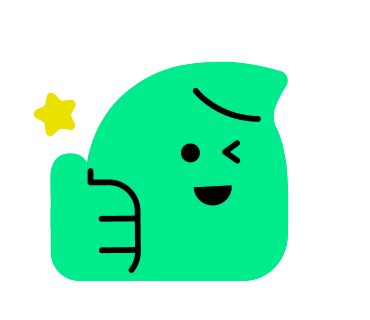아이폰 갤럭시 카톡 채팅방 숨기기 , 비밀채팅 설정 방법
카톡 채팅방 숨기는 이유
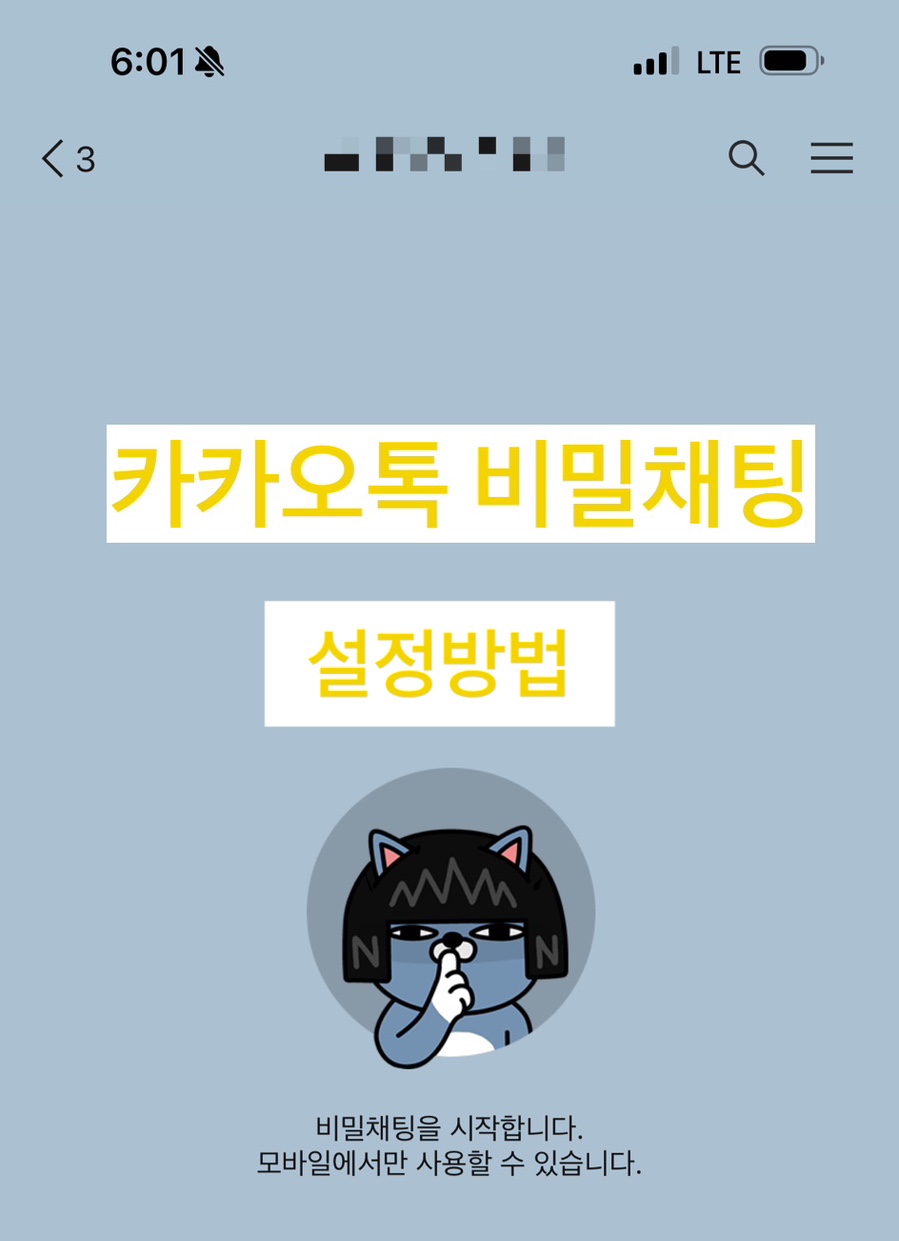
안녕하십니까. IT 테크 블로거 김다람입니다. 오늘은 아이폰 갤럭시 카톡 채팅방 숨기기, 비밀채팅 설정방법에 대해서 소개해드리려고 합니다. 요즘 시대는 개개인의 프라이버시가 중요해졌습니다. 카톡을 사용하다보면 다른 채팅방과 헷갈려서 잘못 보내는 경우 난처한 상황에 쳐해지기도 합니다. 또 개인적으로 숨기고 싶은 채팅이 있을 수도 있습니다. 아이폰, 갤럭시 전부 설명드릴테니 제 포스팅 정독하시고 따라해보시기 바랍니다.
카톡 채팅방 숨기는 방법
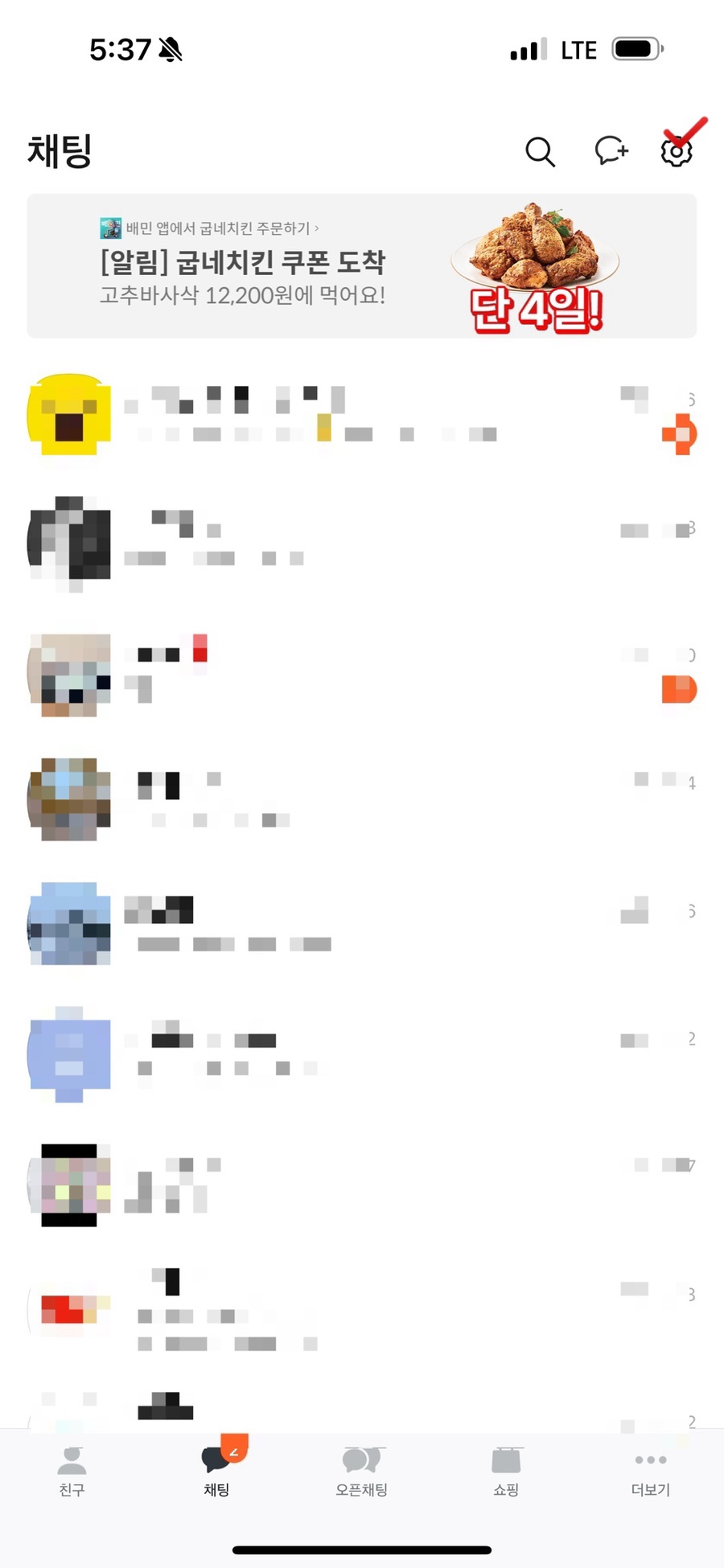
‘채팅’ 탭에 들어와서 우측 상단에 ‘톱니바퀴’ 아이콘 선택

‘전체설정‘ 선택
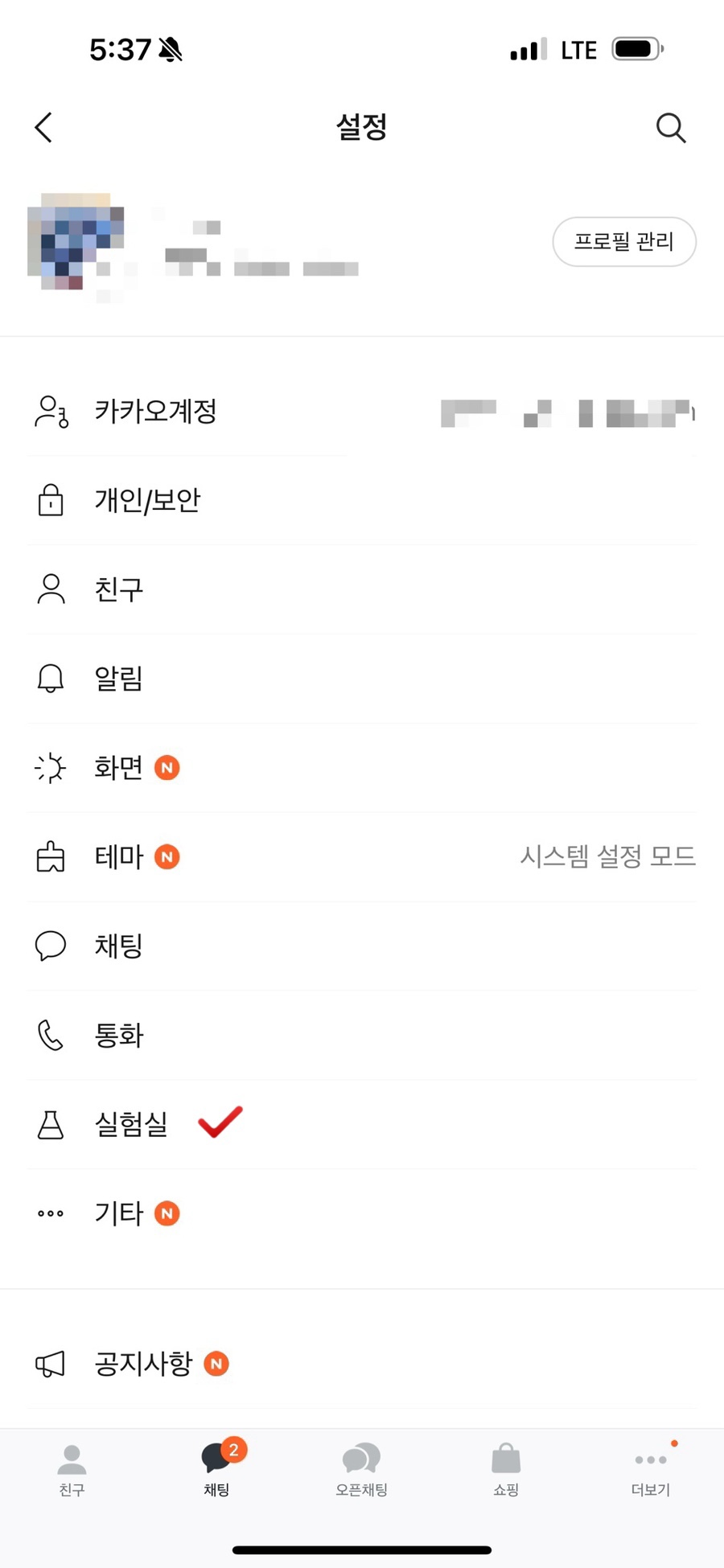
‘실험실’ 선택
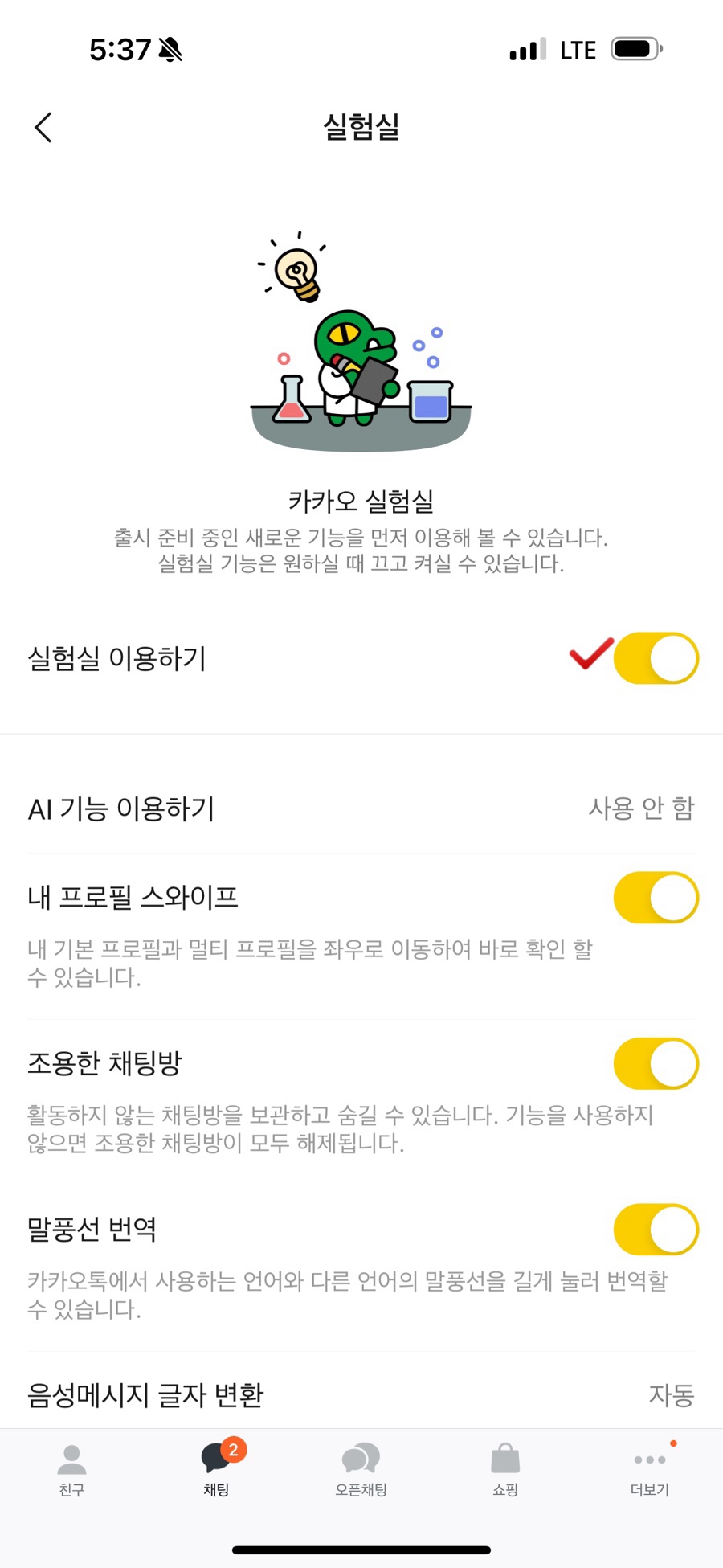
‘실험실 이용하기’ 선택
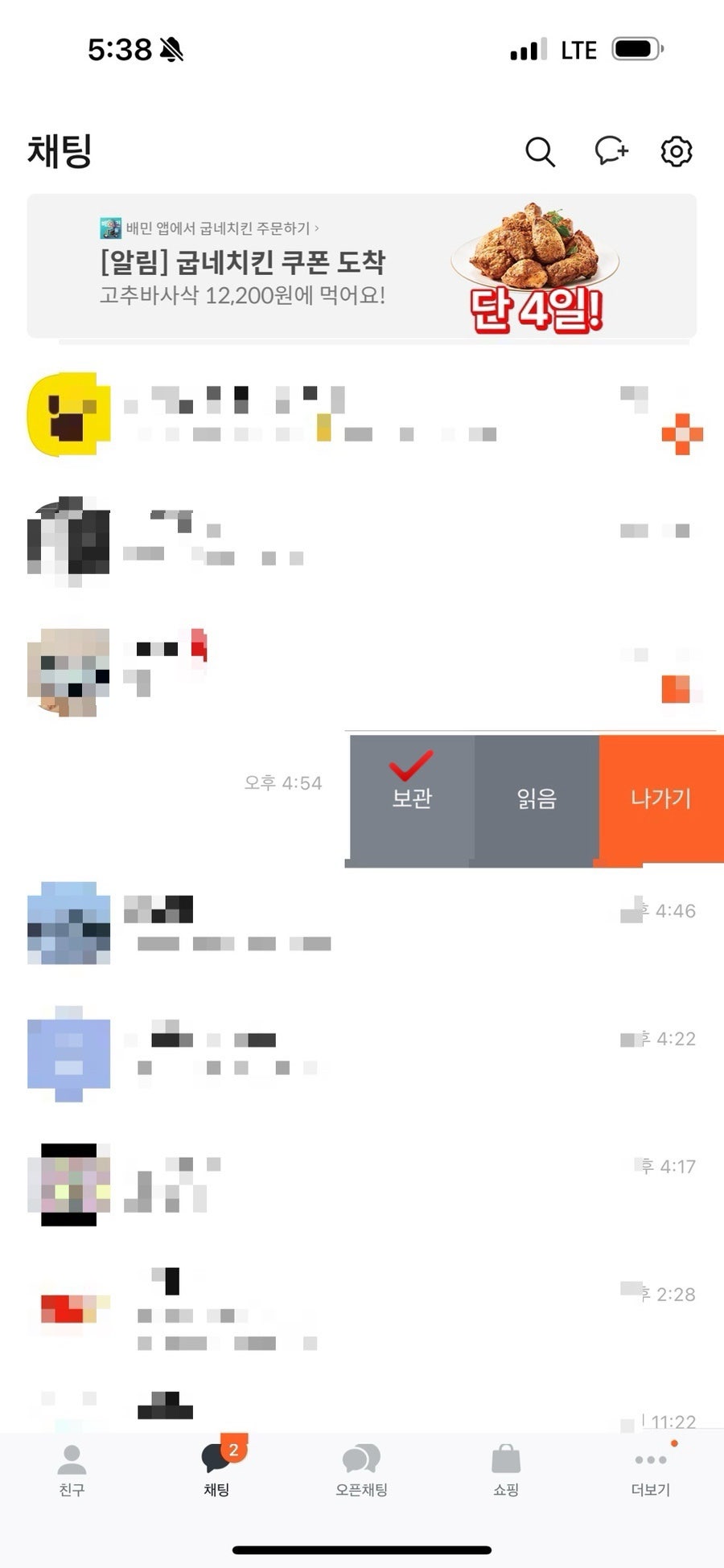
다시 ‘채팅’ 탭으로 돌아와서 숨기고 싶은 채팅방 찾아서 오른쪽으로 밀어주고, ‘보관’ 을 눌러줍니다. (아이폰기준, 갤럭시는 꾸욱 눌러줍니다)
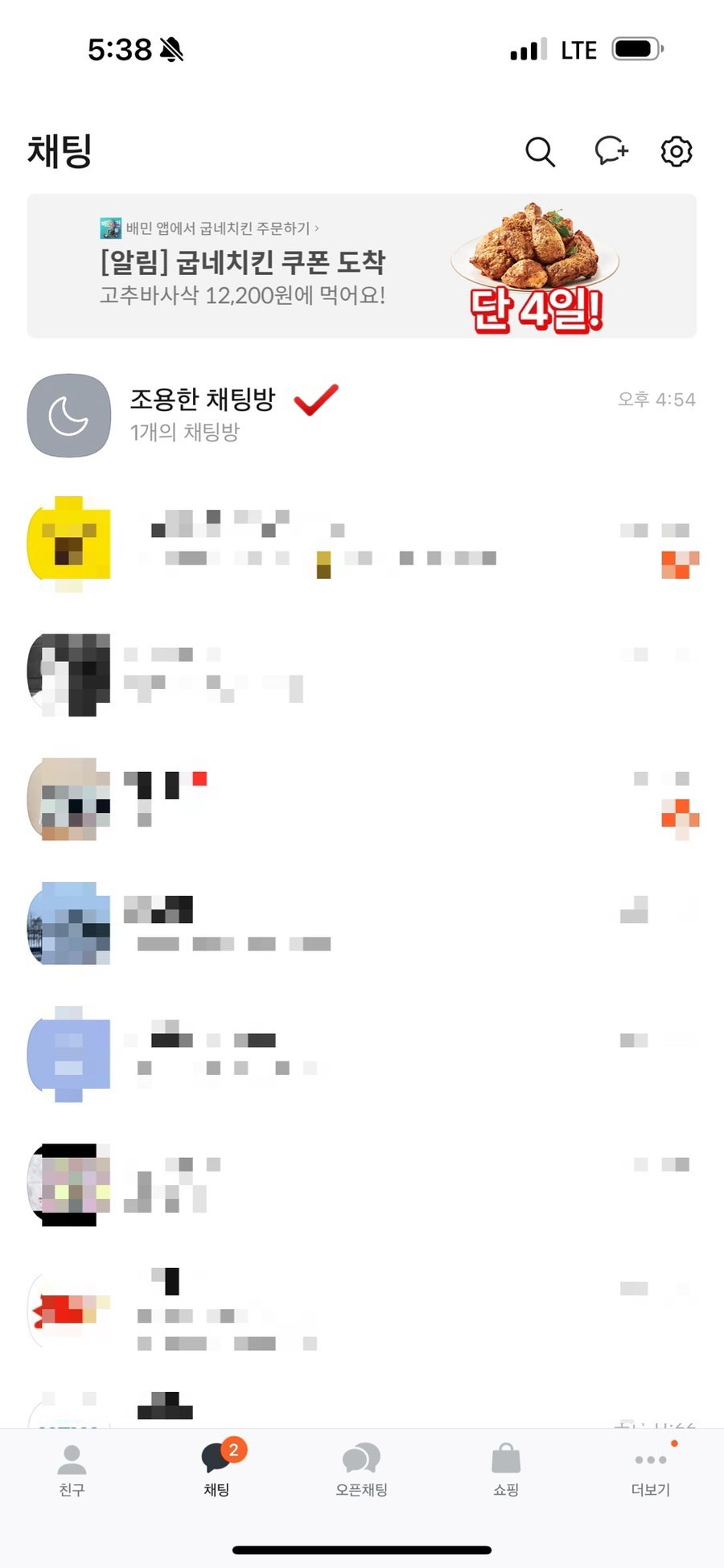
상단에 ‘조용한 채팅방’ 이라고 뜰겁니다. 눌러서 확인해줍니다.
갤럭시 안드로이드 카톡 비밀채팅 설정
저 또한 개인프라이버시 때문에 인적정보나 개인사항은 모자이크 처리했습니다.

갤럭시 S22 기준으로 작성되었습니다. 휴대폰을 켜고 카카오톡을 실행합니다.
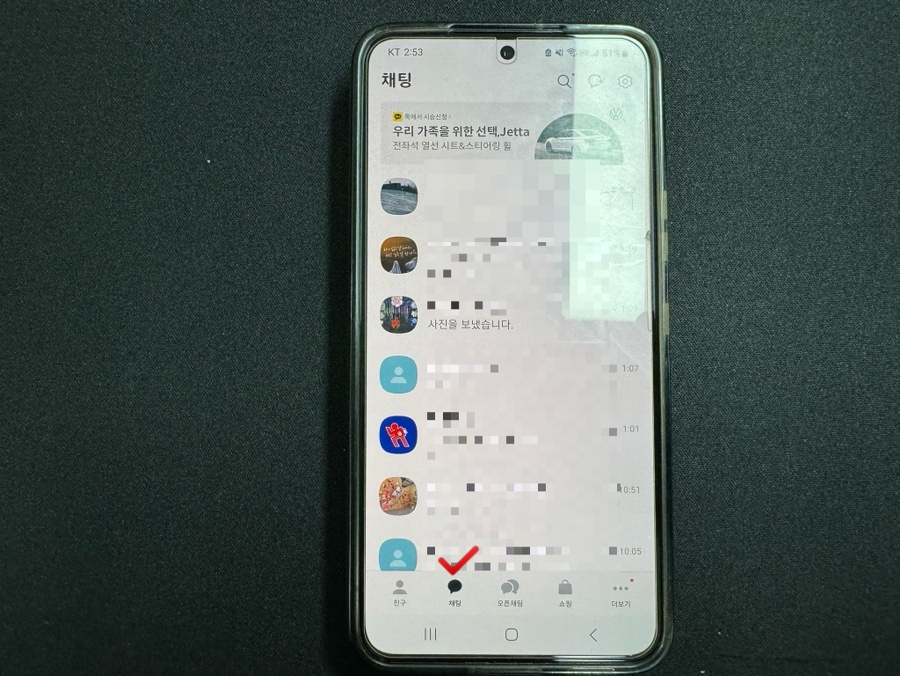
‘채팅’ 탭으로 이동해서 숨기고 싶은 채팅을 선택합니다. 만약 해당 페이지에 원하는 채팅방이 없다면 새로운 채팅방을 만들고 선택해주시길 바랍니다.
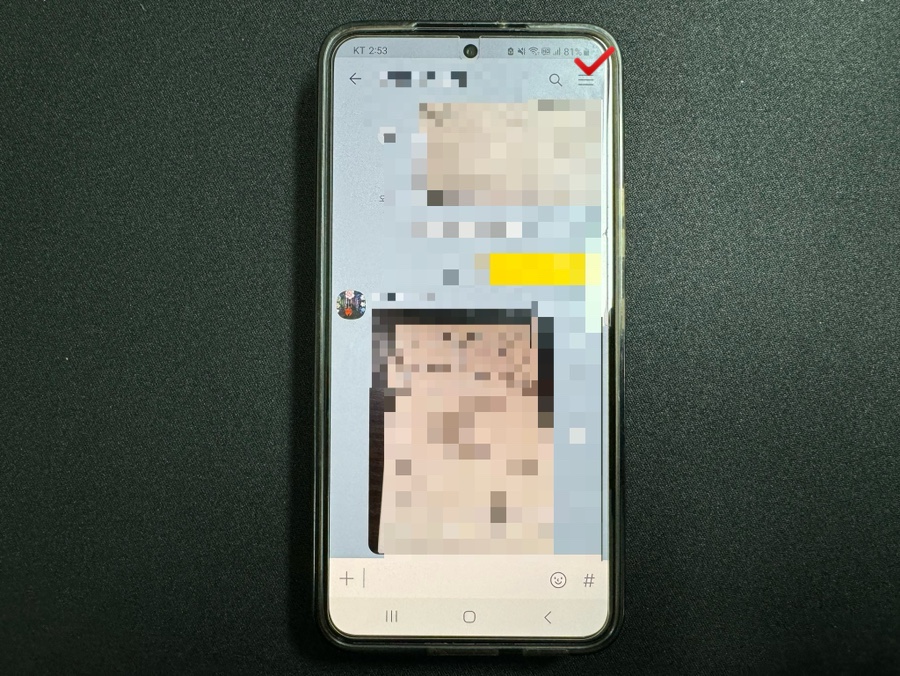
우측 상단에 ‘목록’ 버튼 선택
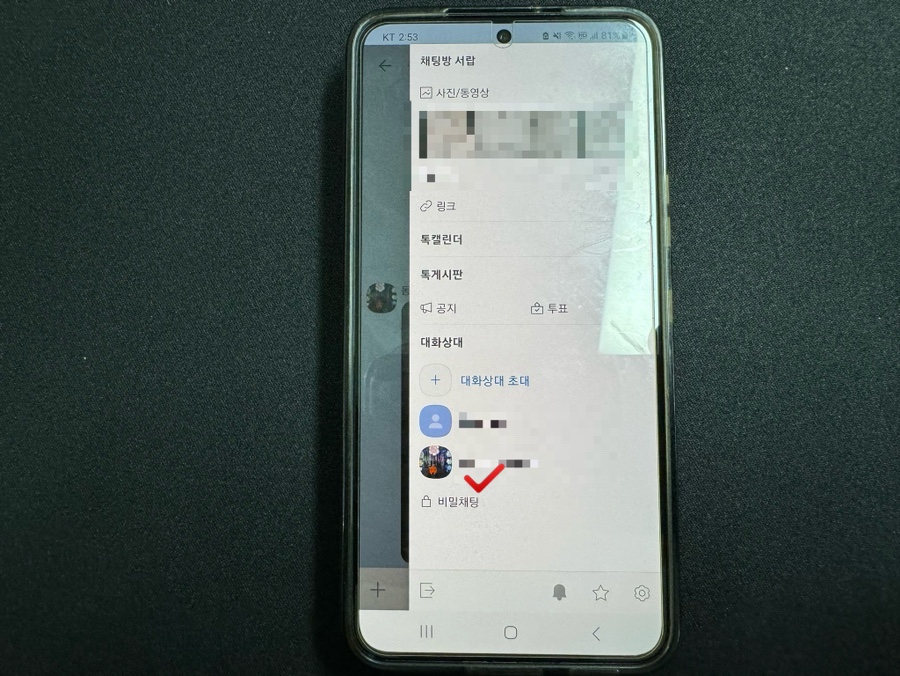
하단에 ‘비밀채팅’ 선택

비밀채팅방이 완료 되었다는 알림이 뜨면서, 채팅방이 만들어집니다. 해당 메시지는 비밀로 간주되어 자신만 볼 수 있습니다. 다음은 아이폰 버전으로 설명드리겠습니다.
아이폰 카톡 비밀채팅 설정

아이폰15 프로 맥스 기준으로 작성되었습니다. 아이폰 유저분들 필독! 일단 카카오톡을 켜줍시다.
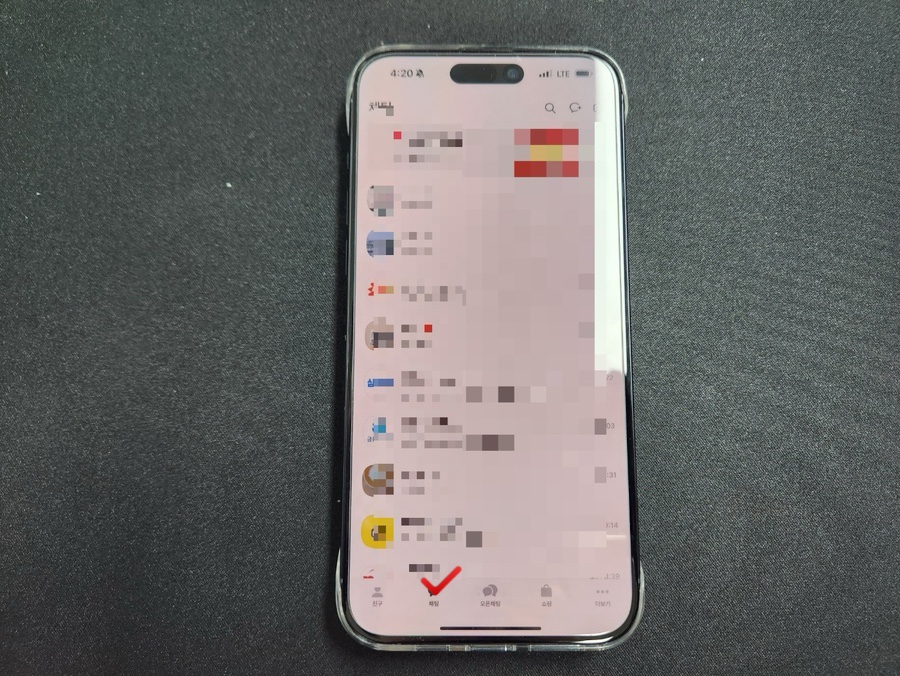
‘채팅’ 탭으로 와서 원하는 채팅을 선택해줍니다.
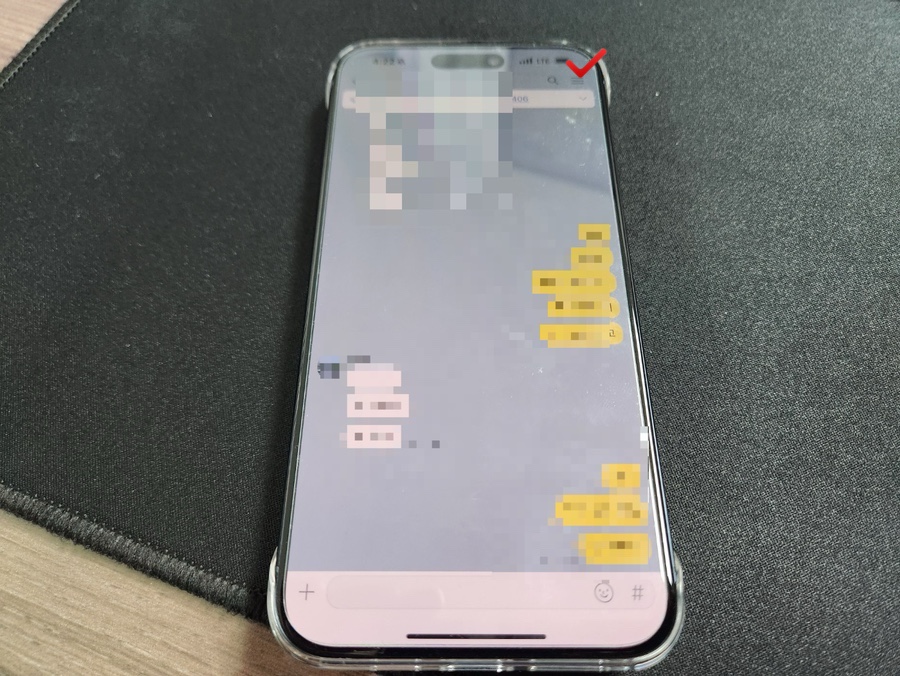
우측 상단에 ‘목록’ 탭 선택해줍니다.
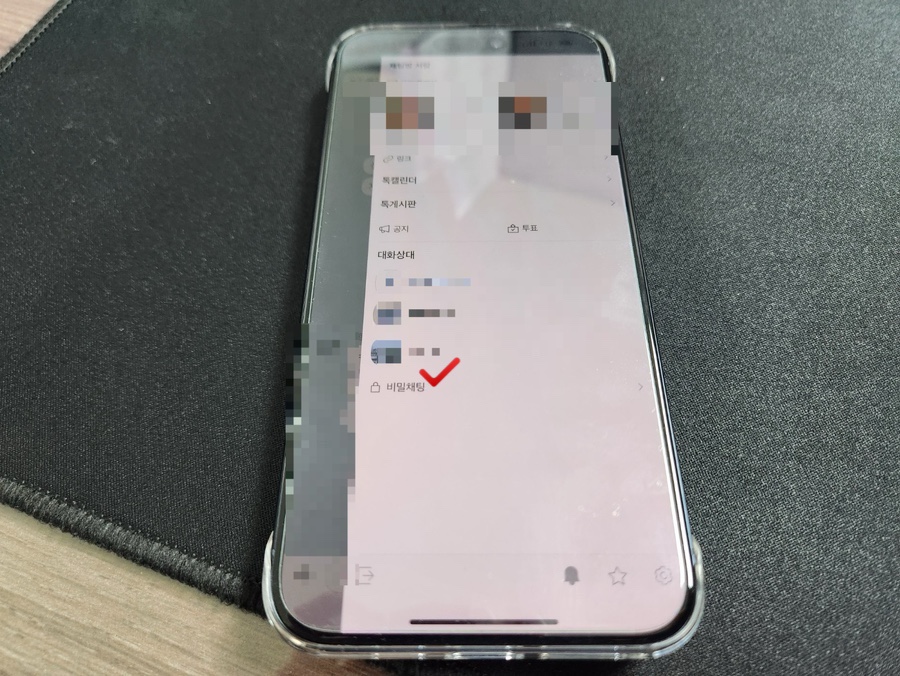
‘비밀채팅’ 선택해줍니다.
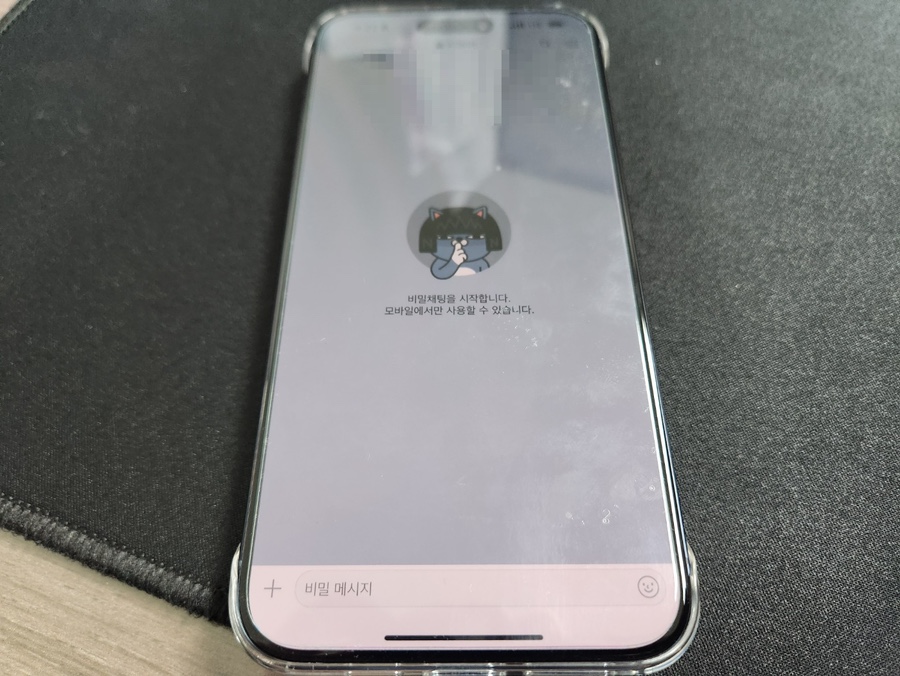
비밀채팅방 세팅 완료된 상태입니다. 위에 알려드린 갤럭시 예시와 마찬가지로 나만 볼 수 있는 채팅방입니다. 잘 활용하시길 바랍니다.
총평
카톡의 숨기기기능은 아쉽게도 모바일에서만 가능합니다. PC버전에서는 불가능하다는 점 다시 한 번 말씀드리구요. 또한 단체톡방, 오픈채팅방, 채널방에서도 적용이 불가능하다는 단점이 있습니다. 그래도 나름 좋은 기능이니까 개인프라이버시를 지키는데 잘 사용하시길 바랍니다. 이상 IT 테크 블로거 김다람이었습니다. 감사합니다.